حيث تظهر هذه الشاشة عند اختيار تسجيل طلب الإفادة عن الانتداب الداخلي من قائمة الطلبات و النماذج كما في الشكل (45-4).
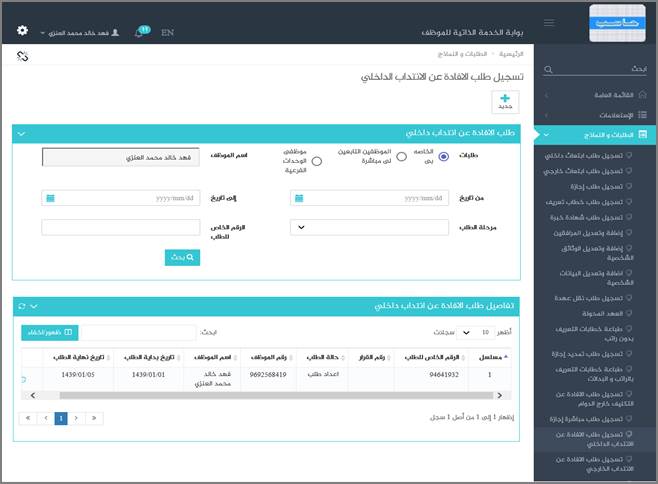
الشكل (45-4) يمثل شاشة تسجيل طلب الإفادة عن الانتداب الداخلي.
يتم من خلال هذه الشاشة تمكين المستخدم فيما يخص تسجيل طلب الافادة عن الانتداب الداخلي للمستخدم الحالي في نظام بوابة الخدمة الذاتية ، بحيث يتم تسجيل هذا الطلب في قاعدة بيانات حزمة مدارحاسب من أجل إكمال مراحله وتسجيله كإفادة في نظام شؤون الموظفين في حال تمت الموافقة عليه ، حيث يقوم النظام بفتح شاشة تسجيل طلب افادة انتداب داخلي ويعرض فيها تلقائياً بيانات طلبات الافادة عن الانتداب الداخلي التي تخص المستخدم الحالي ان وجدت وتشمل: (مسلسل، الرقم الخاص للطلب، رقم القرار، حالة الطلب، رقم الموظف، اسم الموظف، فترة الافادة (من ... الى))
قد يرغب المستخدم بإضافة طلب الافادة عن انتداب الداخلي وذلك بالضغط على زر جديد حيث يقوم النظام بعرض شاشة فرعية كما في الشكل (1-45-4) وفيما يلي تبيان لهذه الحقول:
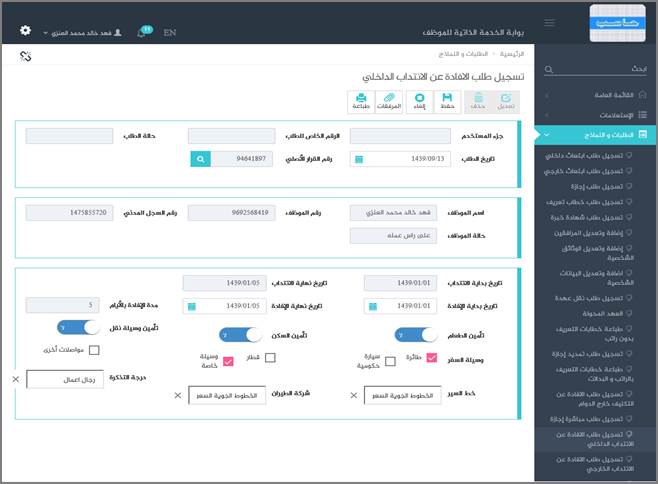
الشكل (1-45-4) يمثل شاشة فرعية من شاشة طلب الإفادة عن الانتداب الداخلي.
v جزء المستخدم: يستخدم هذا الحقل في نظام شؤون الموظفين في حال كان ترقيم القرارات يدوي.
v الرقم الخاص للطلب: يعرض النظام الرقم الخاص للطلب بعد حفظه.
v حالة الطلب: يعرض النظام حالة الطلب بعد حفظه.
v رقم القرار الأصلي: يقوم المستخدم بالبحث عن رقم القرار الأصلي وذلك بالضغط على زر "بحث" الموجود بجانب الحقل.
v تاريخ الطلب: يقوم المستخدم بإدخال تاريخ الطلب وذلك بالضغط على زر التقويم و اختيار التاريخ.
v اسم الموظف: يقوم النظام بعرض اسم الموظف المراد تسجيل طلب الافاده له.
v رقم الموظف: يقوم النظام بعرض رقم الموظف المراد تسجيل طلب افاده له.
v رقم السجل المدني: يقوم النظام بعرض رقم السجل المدني للموظف المراد تسجيل طلب الافاده له.
v حالة الموظف: يقوم النظام بعرض حالة الموظف المراد تسجيل طلب الافاده له.
v تاريخ بداية الانتداب: يقوم النظام بعرض تاريخ بداية الانتداب.
v تاريخ نهاية الانتداب: يقوم النظام بعرض تاريخ نهاية الانتداب.
v تاريخ بداية الافادة: يقوم المستخدم بإدخال تاريخ بداية الانتداب المفاد عنه وتكون القيمه الافتراضيه له هي تاريخ بداية الانتداب لنفس الموظف في قرار الانتداب الداخلي.
v تاريخ نهاية الافادة: يقوم المستخدم بإدخال تاريخ نهاية الانتداب المفاد عنه وتكون القيمه الافتراضيه له هي تاريخ نهاية الانتداب لنفس الموظف في قرار الانتداب الداخلي.
v مدة الإفادة بالأيام: يقوم النظام بعرض مدة الإفادة بالأيام.
v تأمين الطعام: يقوم النظام بعرض "هل تم تأمين الطعام للموظف خلال الانتداب (نعم أو لا)" وذلك من واقع بيانات قرار الانتداب الأصلي كقيمة افتراضية مع إمكانية التعديل عليها.
v تأمين السكن: يقوم النظام بعرض "هل تم تأمين السكن للموظف خلال الانتداب (نعم أو لا)" وذلك من واقع بيانات قرار الانتداب الأصلي كقيمة افتراضية مع إمكانية التعديل عليها.
v تأمين وسيلة نقل: يقوم النظام بعرض "هل تم تأمين وسيلة النقل للموظف خلال الانتداب (نعم أو لا)" وذلك من واقع بيانات قرار الانتداب الأصلي كقيمة افتراضية مع إمكانية التعديل عليها.
v وسيلة السفر: يقوم النظام بعرض وسيلة السفر (طائرة / مواصلات أخرى / قطار / سيارة حكومية / وسيلة خاصة) من واقع بيانات قرار الانتداب الأصلي كقيمة افتراضية مع إمكانية التعديل عليها، مع مراعاة انه في حال كانت وسيلة السفر في قرار الانتداب الأصلي "طيران" لا يُسمح بتعديلها إلى "وسيلة أخرى" في حال صدور أمر إركاب للموظف لهذا الانتداب.
v خط السير: يقوم النظام بعرض خط السير في حال كانت وسيلة السفر هي (الطائرة) كقيمة افتراضية مع إمكانية التعديل عليها في حال لم يصدر أمر إركاب للموظف لهذا الانتداب.
v شركة الطيران: يقوم النظام بعرض شركة الطيران في حال كانت وسيلة السفر هي (الطائرة) كقيمة افتراضية مع إمكانية التعديل عليها في حال لم يصدر أمر إركاب للموظف لهذا الانتداب.
v درجة التذكرة: يقوم النظام بعرض درجة التذكرة في حال كانت وسيلة السفر هي (الطائرة) كقيمة افتراضية مع إمكانية التعديل عليها في حال لم يصدر أمر إركاب للموظف لهذا الانتداب.
v المرفقات: لإضافة مرفقات إلكترونية الى الطلب يقوم المستخدم بالضغط على زر "مرفقات" حيث يقوم النظام بفتح شاشة فرعية للمرفقات الإلكترونية بعرض فيها معلومات المرفقات كما في الشكل (2-45-4)، وفيما يلي تبيان لكل من الحقول الموجوده في هذه الشاشة :
o تحميل الملف: يقوم المستخدم بتحديد موقع واسم الملف المراد تحميله بالضغط على زر (Browse).
o نوع المرفق: يقوم المستخدم بإختيار نوع المرفق من القائمة المنسدلة (القيمة الافتراضية من النظام هي طلب).
o رقم المرفق: يعرض النظام رقم المرفق (القيمة الافتراضية من النظام هي رقم مسلسل).
o تاريخ المرفق: يعرض النظام تاريخ المرفق (القيمة الافتراضية من النظام هي التاريخ الحالي).
o موضوع المرفق: يقوم المستخدم بإدخال موضوع المرفق.
o الجهة الوارد منها: يقوم المستخدم بإدخال الجهة الوارد منها.
بعد الضغط على زر حفظ يعرض النظام معلومات المرفق الذي تم حفظة في جدول سير العملية حيث يشمل المعلومات التالية (الاسم ، الحجم ، نوع المرفق ، رقم المرفق ، تاريخ المرفق ، موضوع المرفق ، الجهة الوارد منها) مع امكانية تعديل وحذف وعرض المرفق و الاطلاع على عمليات المرفق .
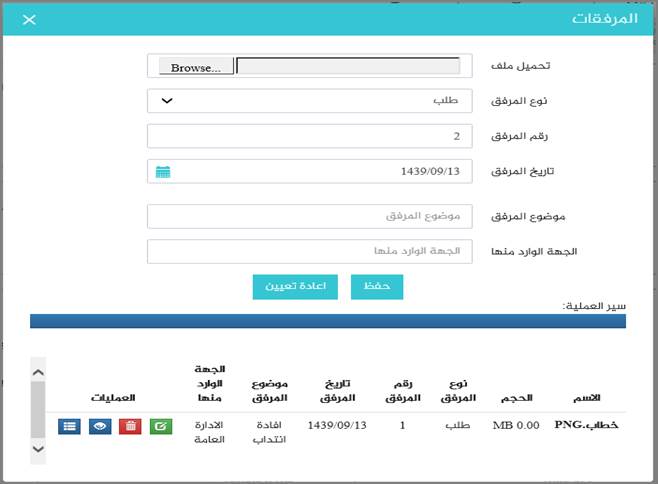
الشكل (2-45-4) يمثل شاشة إدخال مرفقات إلكترونية.
?ملاحظة: بعد حفظ الطلب لا ينقل هذا الطلب مباشرة إلى شؤون الموظفين إلا بعد اعتماده من الرئيس المباشر (من خلال شاشة اعتماد طلبات الموظفين التابعين لي إدارياً).